Android 및 Windows PC에서 Apple 지도를 사용하는 방법
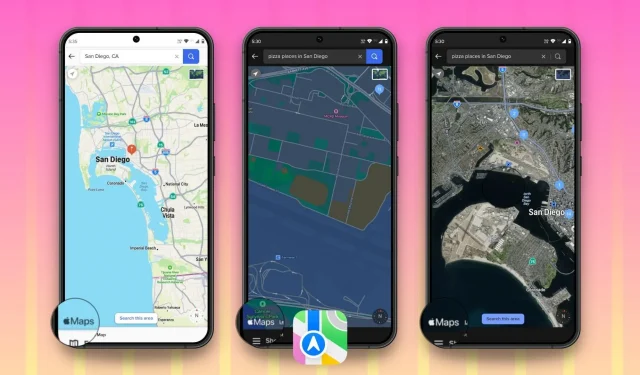
iPhone 및 Mac에서 Apple 지도를 열성적으로 사용하고 있으며 Android 휴대폰이나 Windows PC에서 동일한 경험을 즐기고 싶으십니까? 이 튜토리얼에서는 그 방법을 보여드리겠습니다.
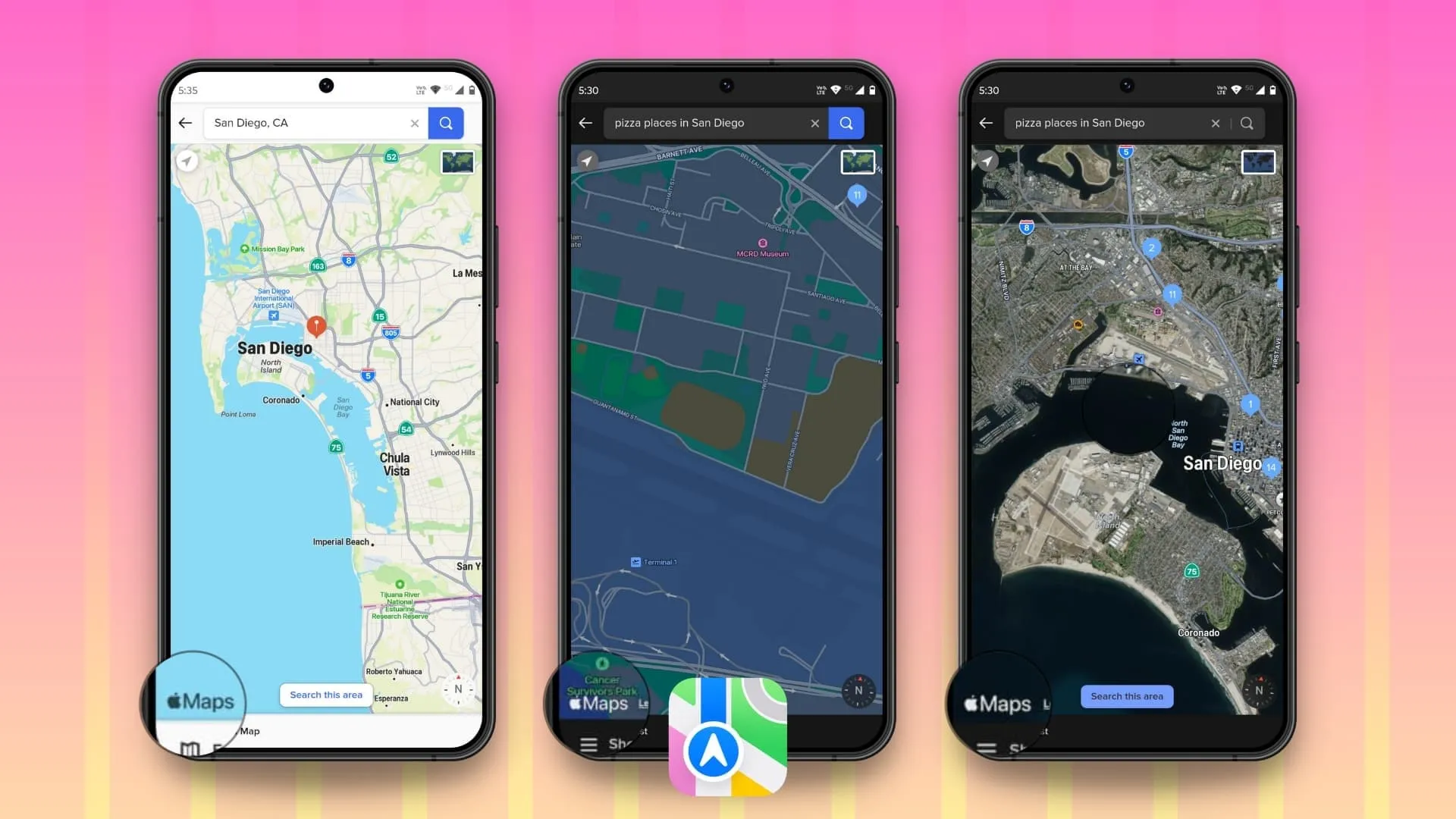
Apple 이 아닌 모든 인기 있는 플랫폼에서 사용할 수 있는 Apple Music 및 Apple TV 와 달리 Apple 지도 앱은 iOS, iPadOS, watchOS 및 macOS에만 국한됩니다. 휴대폰이나 컴퓨터 브라우저에서 액세스할 수 있는 전용 웹 버전의 Apple 지도조차 없습니다.
그렇다면 Android 휴대폰, Linux 컴퓨터 또는 Windows 10/11 PC에서 어떻게 사용합니까?
덕덕고(DuckDuckGo)를 입력하세요.
DuckDuckGo는 Apple의 공식 MapKit JS API를 사용하여 대화형 Apple 지도를 DuckDuckGo 검색 엔진 웹 페이지 및 앱에 직접 삽입합니다.
이는 Apple 생태계 외부에서 Apple 지도를 사용하는 가장 좋은 방법 중 하나입니다.
Android 휴대폰 및 Windows PC에서 Apple 지도 사용
1) 휴대폰이나 컴퓨터의 웹 브라우저에서 DuckDuckGo.com을 방문하세요 . Android 휴대폰을 사용하는 경우 Google Play 스토어에서 무료로 DuckDuckGo 앱을 다운로드하여 사용할 수도 있습니다. 저는 안드로이드 휴대폰에서 앱을 사용하고 있습니다.
2) 스마트 URL 및 검색창을 사용하여 주소 이름 (예: 7007 Friars Road, San Diego), 지역 업체 (예: John’s Cakes), 업체 유형 (예: 샌디에고의 역사 박물관), 도시 또는 지리적 위치를 입력합니다. (예: 파리) 또는 근처 장소 (예: 내 근처 인도 레스토랑).
3) 검색어를 입력하면 검색 엔진 결과 상단에 포함된 Apple 지도의 관련 옵션이 표시됩니다. Apple 지도 상자가 표시되지 않으면 상단에서 지도를 탭하세요. 이제 원하는 장소를 탭하거나 Apple 지도 미리보기 오른쪽 하단에 있는 확장 버튼을 누르세요. DuckDuckGo가 주변 검색을 위해 위치를 파악할 수 없는 경우 화살표 아이콘을 탭 하고 위치 사용 또는 주소 업데이트를 누르세요.
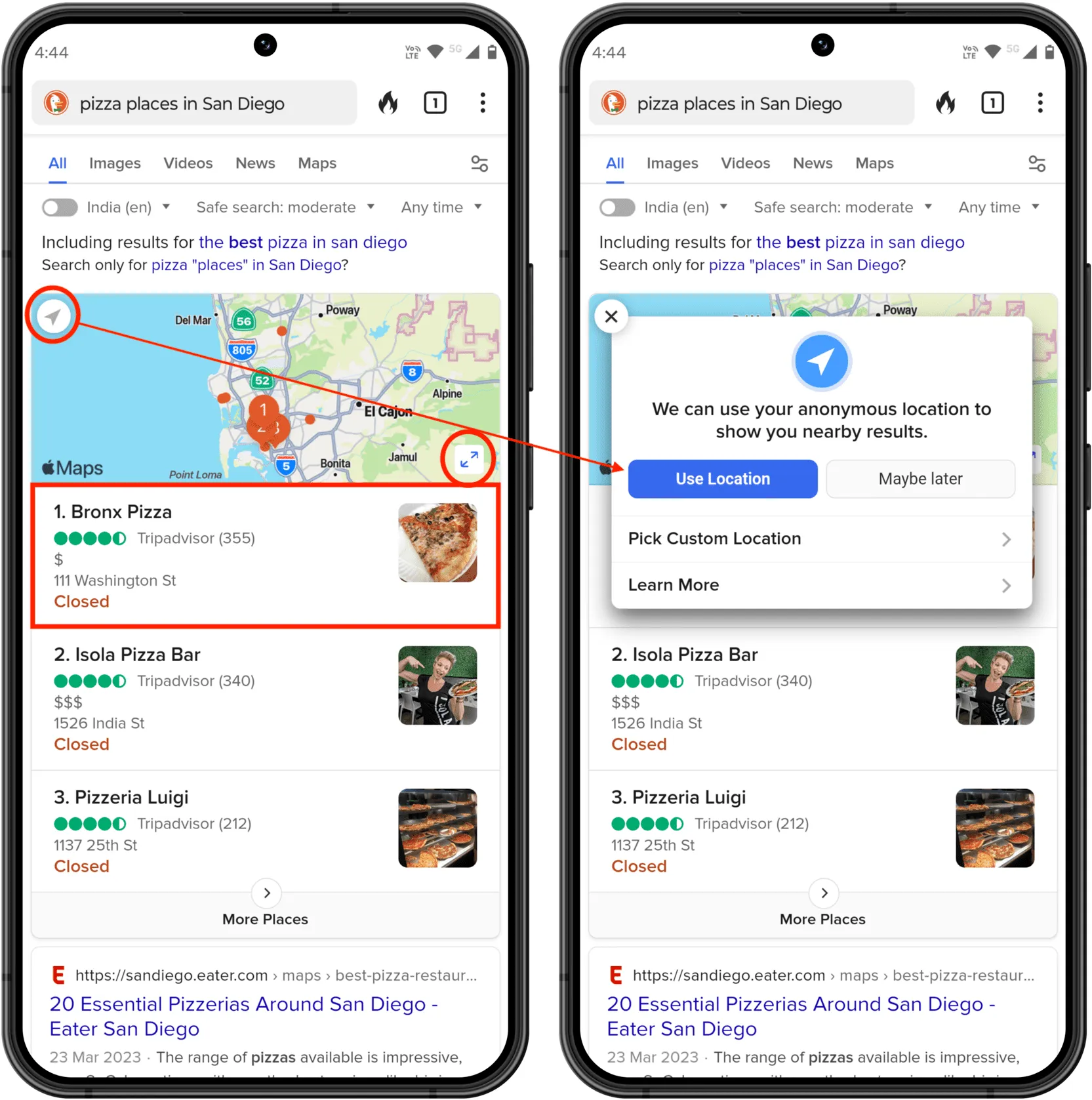
4) 관심 있는 장소를 아직 선택하지 않았다면 선택하세요. 이제 Apple 지도에서 해당 정보와 위치를 볼 수 있습니다. 길찾기를 탭 하고 해당 장소에 도달하기 위한 운전 또는 도보 안내를 받을 수도 있습니다 .
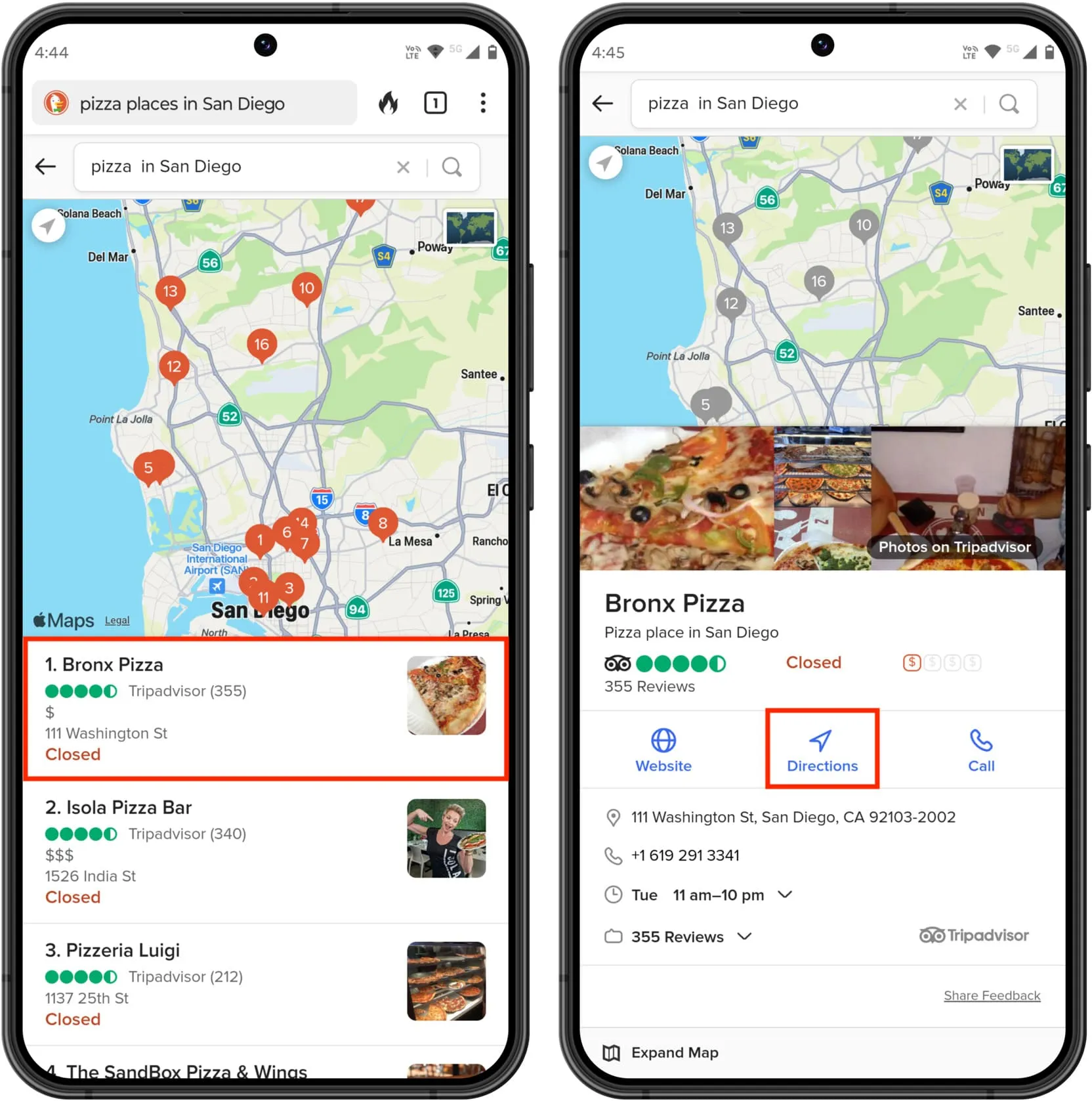
5) 검색어에 따라 해당 장소에 도달하는 경로가 두 개 이상 표시될 수 있습니다. 이 경우 거리와 도로명을 보고 원하는 경로를 탭한 다음 단계 표시를 누르면 자세한 단계별 길안내를 확인할 수 있습니다.
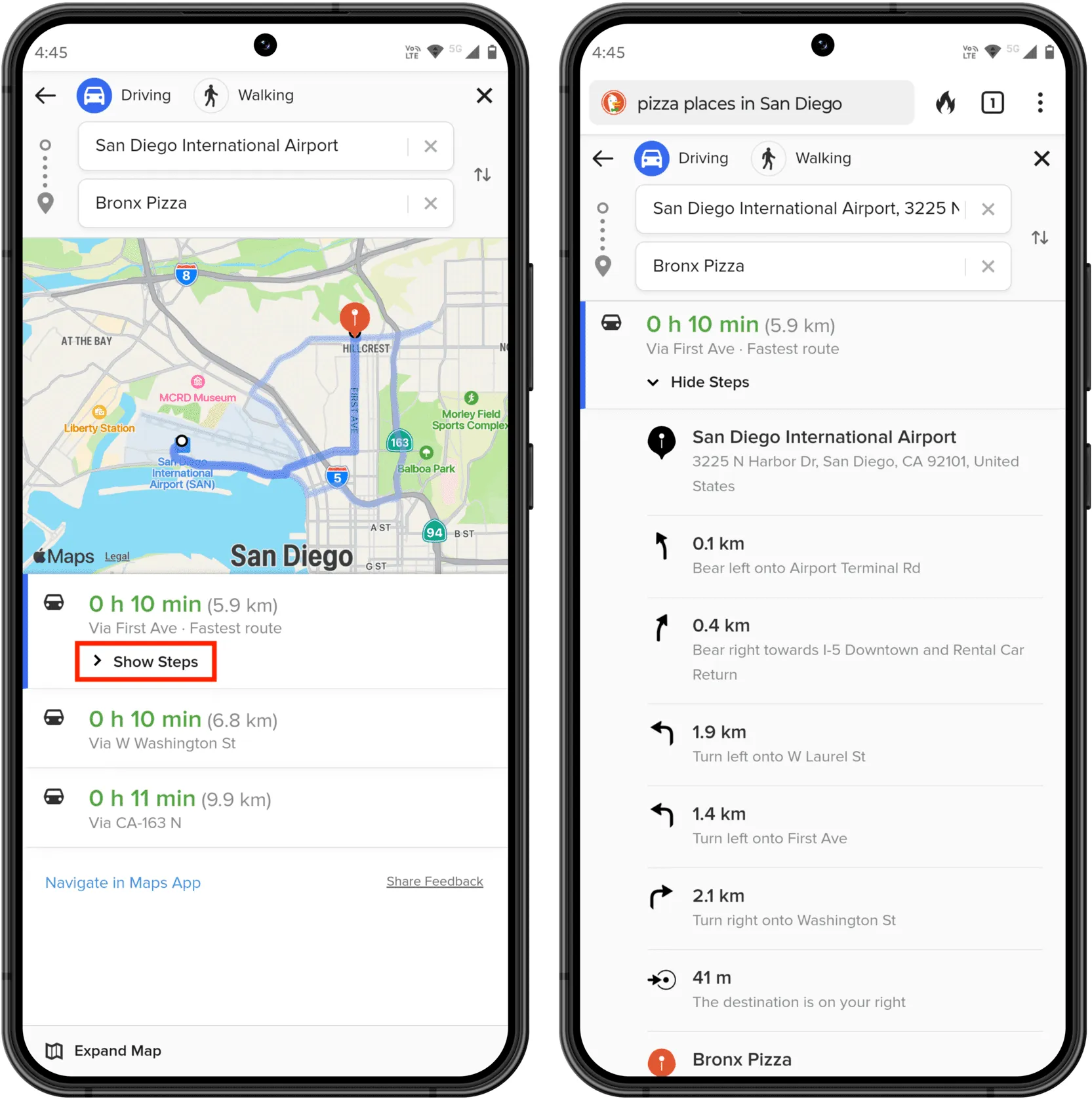
6) 지도 확장 버튼을 사용하면 Apple 지도가 전체 화면을 차지하도록 할 수 있습니다. 그런 다음 세부정보 표시를 탭하여 길찾기 화면으로 돌아갑니다.
7) Android 휴대폰 브라우저 또는 공식 앱의 DuckDuckGo 내에서 Apple 지도를 사용하는 경우 작은 파란색 ‘ 지도 앱 탐색 ‘ 버튼 도 표시됩니다 . 탭하면 Google 지도나 휴대전화의 기본 지도 앱에서 이 장소로 가는 길을 찾을 수 있습니다. 컴퓨터를 사용하는 경우 길찾기 경로를 PDF로 저장하거나 종이에 인쇄할 수 있는 인쇄 아이콘이 있습니다.

Apple 지도 유형 변경
iPhone의 Apple 지도 앱은 탐색 , 운전 , 대중교통 및 위성 의 네 가지 지도 유형을 제공합니다 .
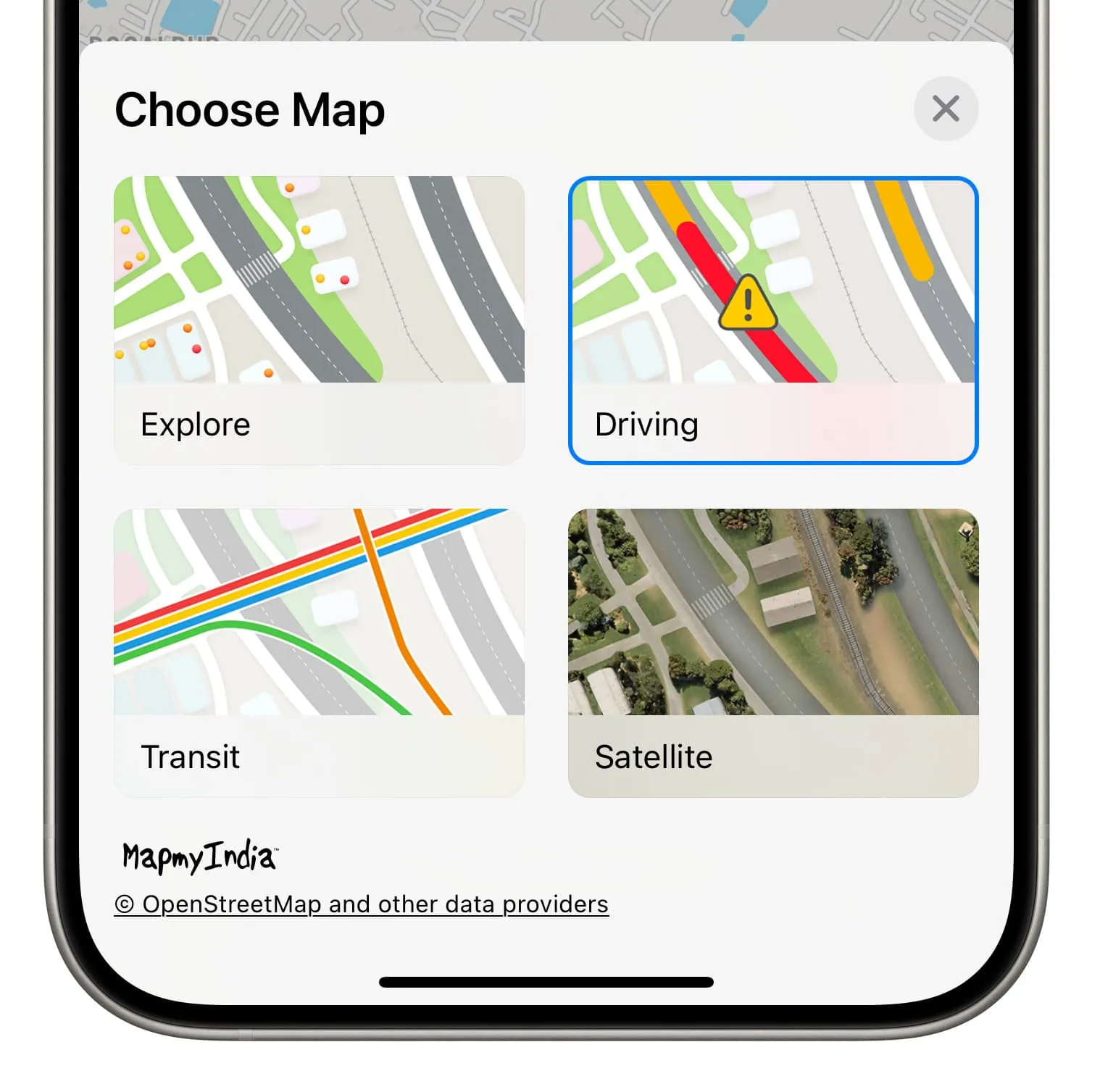
하지만 Android 및 Windows의 DuckDuckGo에 내장된 Apple 지도를 사용하면 일반 탐색 지도나 위성 지도 중에서 선택할 수 있습니다. 그렇게 하려면 Apple 지도 화면 모서리에 있는 작은 지도 유형 썸네일을 탭하세요.
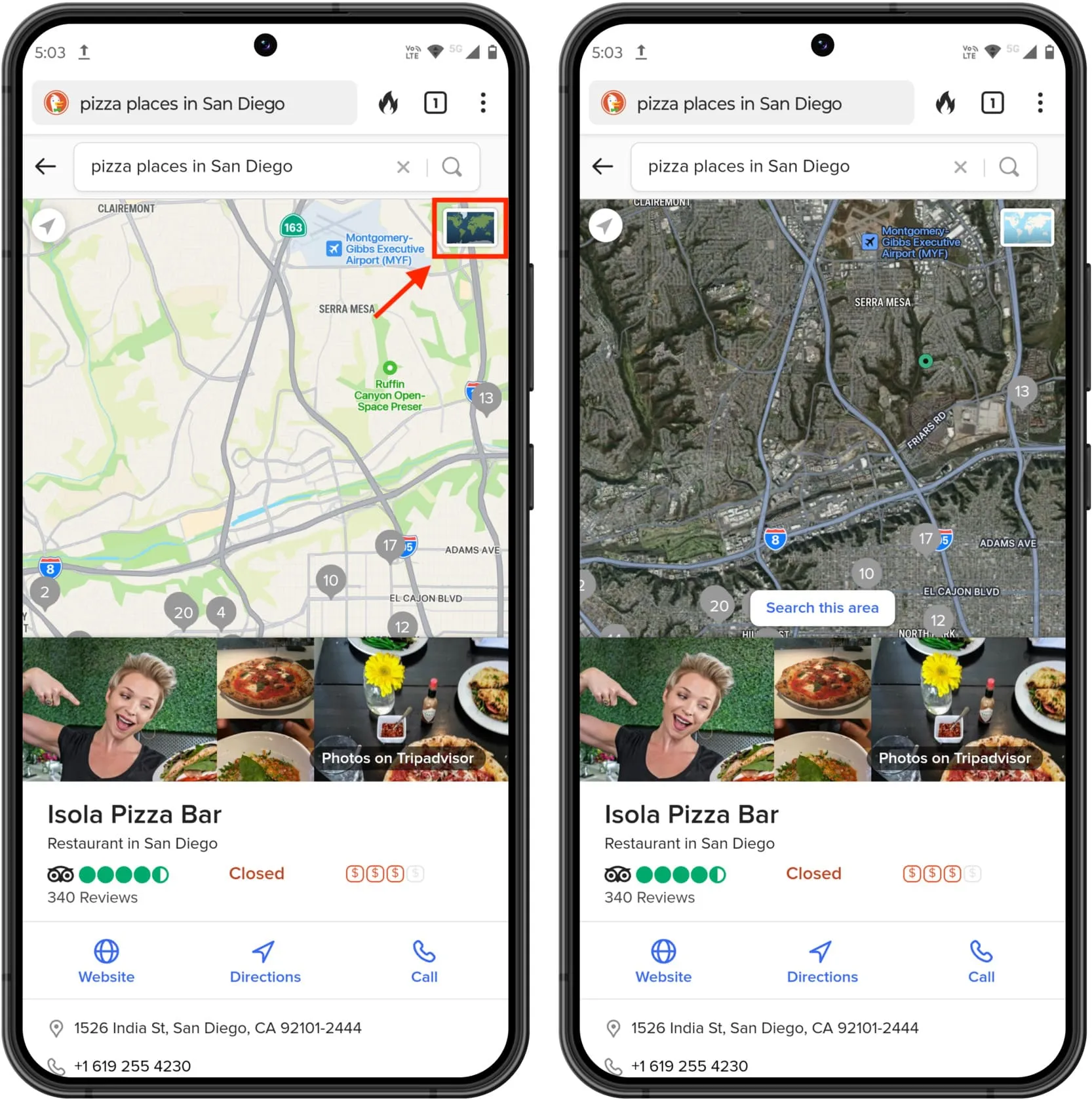
다크 모드 활성화
Android 휴대폰에서 시스템 전체 다크 모드를 활성화하면 DuckDuckGo 앱 또는 웹사이트의 Apple 지도에 대해 활성화되어야 합니다.
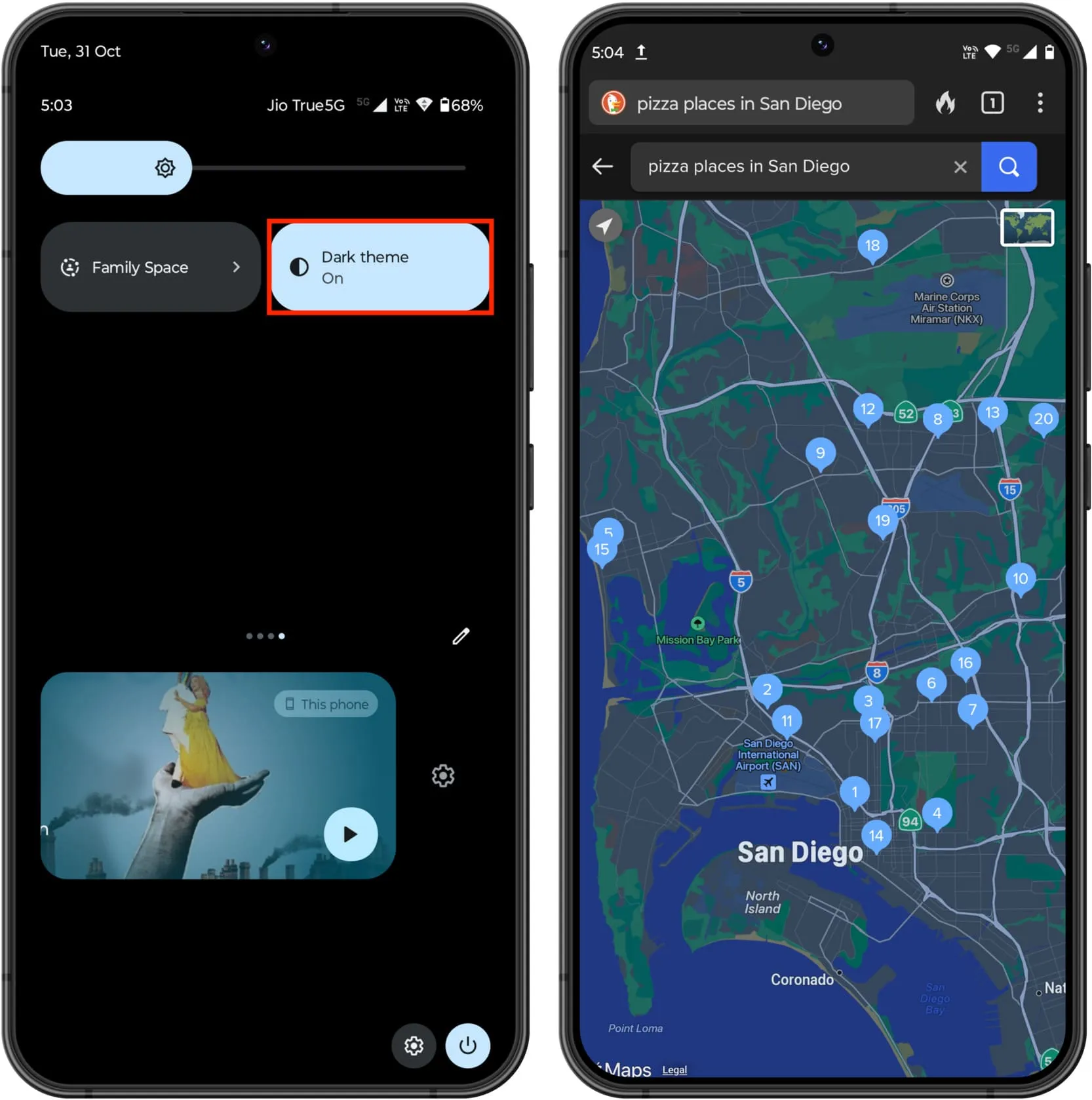
Windows PC에서는 DuckDuckGo 홈페이지로 이동하여 설정을 클릭하세요 . 이제 어두운 모양을 선택하면 Apple 지도에도 다크 모드가 활성화됩니다.
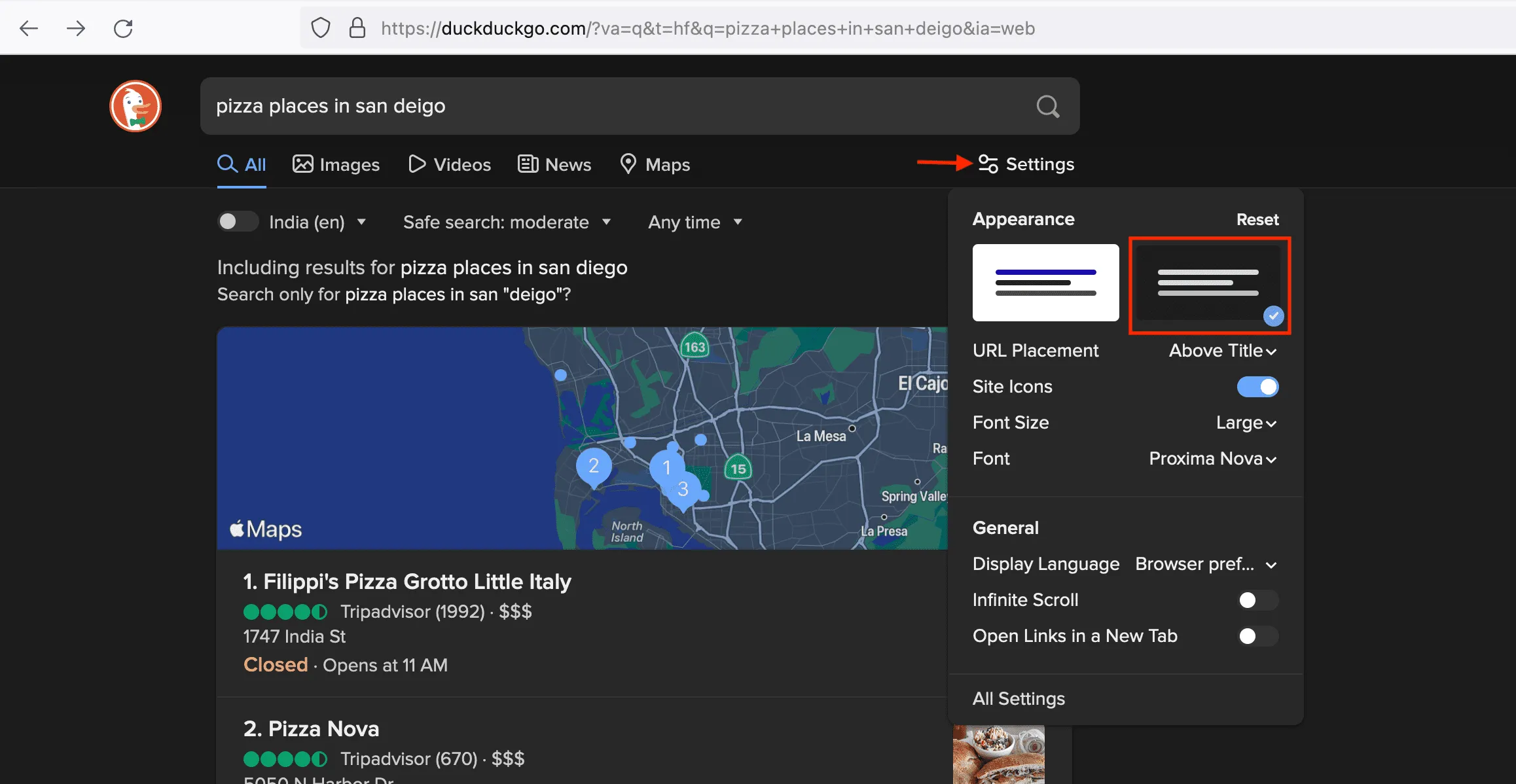
Android 및 Windows PC에서 Apple 지도 사용 시 제한사항
DuckDuckGo 내부의 Apple 지도는 위치에 대해 자세히 알아보거나 길찾기 개요를 얻는 기능 이상의 기능을 제공하지만 일부 중요한 지도 앱 기능이 누락되어 Android에서 기본이자 유일한 지도 앱으로 사용하는 것이 거의 불가능합니다. 전화 또는 Windows PC.
- GPS 내비게이션 없음: 장소까지 가는 길을 볼 수 있지만 실시간 단계별 내비게이션은 없습니다.
- 교통 정보 없음: DuckDuckGo 내부의 Apple 지도 앱은 실시간 교통 상황을 표시하지 않습니다.
- 버스, 지하철 및 기타 대중 교통 지원 부족: DuckDuckGo의 Apple 지도 내에서는 대중 교통에 대한 세부 정보를 찾을 수 없습니다.
- 가이드, 플라이오버 및 기타 추가 기능 없음: 마지막으로 Apple이 아닌 플랫폼의 Apple 지도에는 엄선된 도시 가이드 , 도시 플라이오버 등과 같은 틈새 기능이 부족하며 iOS 및 macOS의 Apple 지도 앱에 있습니다.
답글 남기기